虚拟机安装CentOS操作系统后ping外网,宿主机,以及兄弟节点会遇到的问题
软件版本:
物理宿主机系统:Windows 10 专业版
虚拟机软件:VMware Workstation 15.5.5
CentOS操作系统ISO镜像:CentOS 7 64位
没有安装虚拟机软件的朋友们在安装VMware Workstation时,可能会遇到需要vmnetBridge.dll的时候:
点击下载vmnetBridge.dll
提取码:3nds
1.安装Linux操作系统
1.1 创建新的虚拟机

1.2选择虚拟机硬件兼容性
 选择当前虚拟机软件的Workstation版本。
选择当前虚拟机软件的Workstation版本。
1.3加载Linux系统ISO镜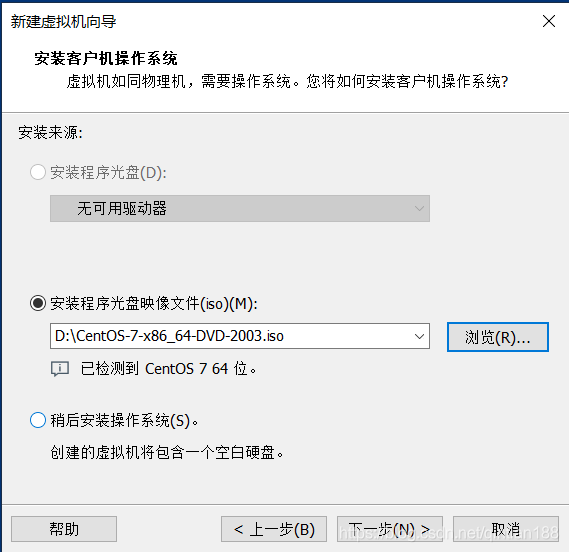
注意这里的镜像文件一定要让系统检测到。

因此要寻找让系统检测到的CentOS 7 64 位镜像文件,下载链接如下:
CentOS官网 点击此链接


此镜像文件是可以被创建虚拟机的系统检测到的。之后虚拟机命名并存储。
1.4 自定义虚拟机配置
处理器按需配置:
 内存按需配置:
内存按需配置:

网络部分选择:桥接模式 即可
I/O控制器和硬盘类型选择默认即可:LSI Logic(L) 和SCSI(S)
硬盘容量按需分配:

1.5 安装设置,开启安装

1.6选择预安装的软件

如果选了最小安装,那么装好后的Linux将无图形界面,只有命令行界面,应该选带 GUI的服务器
1.7配置分区
点击 系统 的 安装位置,进入下面: 
1.7正式安装
点击 开始安装 ,设置 ROOT密码 和 创建用户 ,安装完成后重启即可。
1.8找到终端

2.网络配置
此时,在命令行里输入ifconfig可以看到本机还没有一个IP地址,找不到inet:
 ping外网(如www.hao123.com)是ping不通的,办法是:
ping外网(如www.hao123.com)是ping不通的,办法是:
先确认当前虚拟机与物理宿主机的网络链接是否为 ***桥接模式***:
编辑→虚拟网络编辑器

使用dhclient工具为本机分配一个网络内可用的IP地址,然而,这个命令需要先以管
理员用户登录。

 之后在ping外网:
之后在ping外网:
 也试了试能不能ping通宿主主机:
也试了试能不能ping通宿主主机:
前提条件 :
1.关闭宿主主机的防火墙,步骤如下:
控制面板→网络和Internet→网络共享中心→Windows Defender防火墙



防火墙不关无法ping通宿主主机。
2.在宿主主机上用ipconfig命令查出宿主主机的IP为 192.168.124.7

于是用ifconfig命令看了看dhclient分配的IP地址:

记下这个IP,在宿主主机上反向ping这个IP的CentOS7,发现也可以ping通:

但这还不够,如果就这样,那么重启虚拟机后,依然要用dhclient工具分配一个IP,如何让虚拟机重启后依然保持这个dhclient工具分配的IP呢?
办法:
进入 /etc/sysconfig/network-scripts/ifcfg-ens33进行配置:
前提条件 :
在宿主主机上查看宿主主机的网关:192.168.124.1

vim修改/etc/sysconfig/network-scripts/ifcfg-ens33文件:
 文件未修改前:
文件未修改前:
 修改后:
修改后:

修改后,重启网络设置即可
systemctl restart network.service
至于ping兄弟节点:
可以直接克隆创建好的CentOS虚拟机,克隆完后不用再为克隆体配置网络,网络会自动配置好。
前提条件 :已知克隆体的ip为 192.168.124.9






















 507
507

 被折叠的 条评论
为什么被折叠?
被折叠的 条评论
为什么被折叠?








